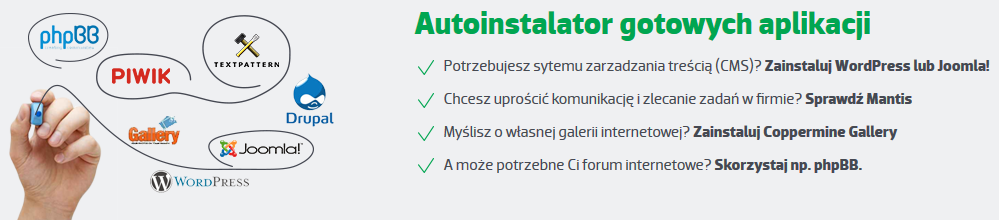Za pośrednictwem Panelu klienta możesz łatwo i szybko zainstalować gotowe aplikacje użytkowe w ramach serwera. Po uruchomieniu Autoinstalatora w kilku prostych krokach możesz uruchomić znane i sprawdzone aplikacje do tworzenia serwisów WWW.
Za pomocą kilku kliknięć myszki możesz zainstalować zaawansowaną stronę WWW, np. dynamiczną stronę WWW, portal internetowy (CMS Drupal, WordPress lub Joomla!) lub forum dyskusyjne. Kliknij tutaj, aby przeczytać więcej o Autoinstalatorze.
Jak za pomocą Autoinstalatora zainstalować aplikacje na serwerze?
- Zaloguj się do Panelu klienta.
- Kliknij tutaj, aby sprawdzić jak się zalogować.
- Kliknij opcję menu „Aplikacje”, która znajduje się w górnej części ekranu.

- Wybierz aplikację, którą chcesz zainstalować.
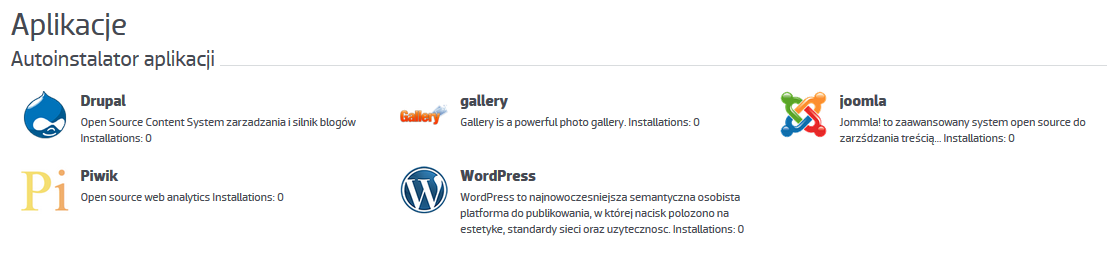
- Na kolejnym ekranie zostaną wyświetlone podstawowe informacje na temat wybranej aplikacji. Kliknij przycisk „Instaluj”, który znajduje się w dolnej części ekranu.
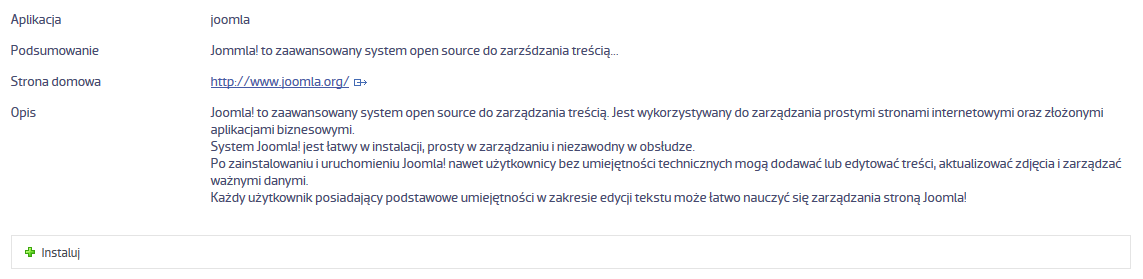
- Kliknij nazwę serwisu WWW, na którym chcesz zainstalować wybraną aplikację. Jeśli nie posiadasz jeszcze utworzonego serwisu WWW, to nie będziesz mógł kontynuować instalacji.
W celu utworzenia serwisu WWW dla Autoinstalatora, wymagane jest posiadanie domeny internetowej, np. „twojadomena.pl”. Po zarejestrowaniu domeny, należy ustawić jej hosting WWW na typ: „Strona WWW (Apache)”. Domenę z końcówką *.pl możesz za darmo zarejestrować w AZ.pl. Kliknij tutaj, aby zobaczyć jak utworzyć serwis WWW, na którym możesz zainstalować aplikację za pomocą Autoinstalatora. - Na ekranie zostaną wyświetlone podstawowe informacje o wymaganiach wybranej aplikacji. Jeśli wymagania zostały spełnione, kliknij przycisk „Następny”.
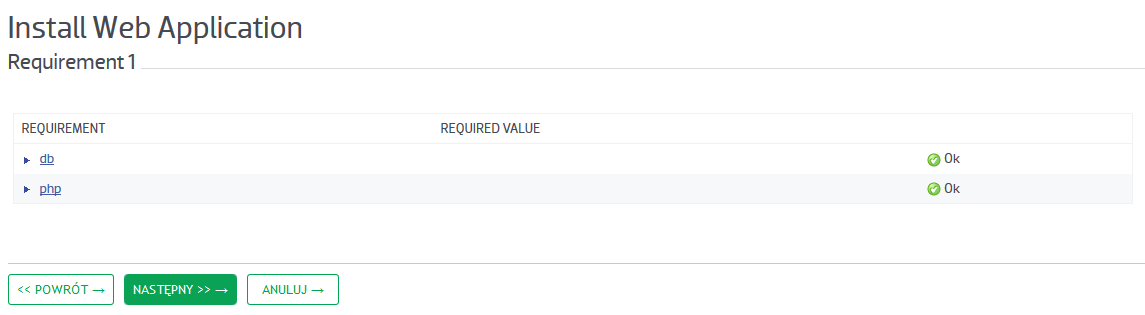
- Wypełnij wyświetlony formularz (zawartość formularza zależy od aplikacji) i kliknij przycisk „Następny”, który znajduje się w dolnej części ekranu. W formularzy należy ustalić dane logowania dla administratora oraz inne dodatkowe informacje, np. nazwę tworzonej strony WWW.
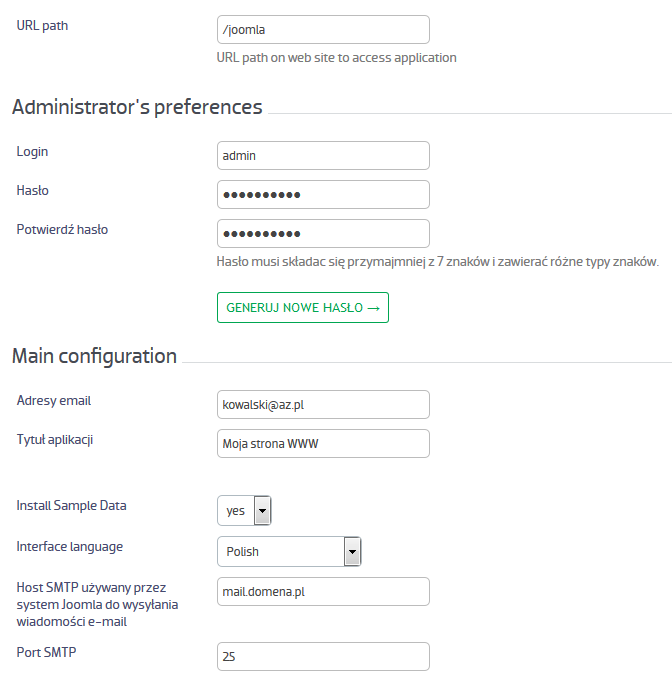
- Na ekranie zostanie wyświetlone podsumowanie zaplanowanej instalacji. Sprawdź wyświetlone dane i kliknij przycisk „Zakończ”. Instalacja wybranej aplikacji zostanie rozpoczęta (może to potrwać kilka minut).